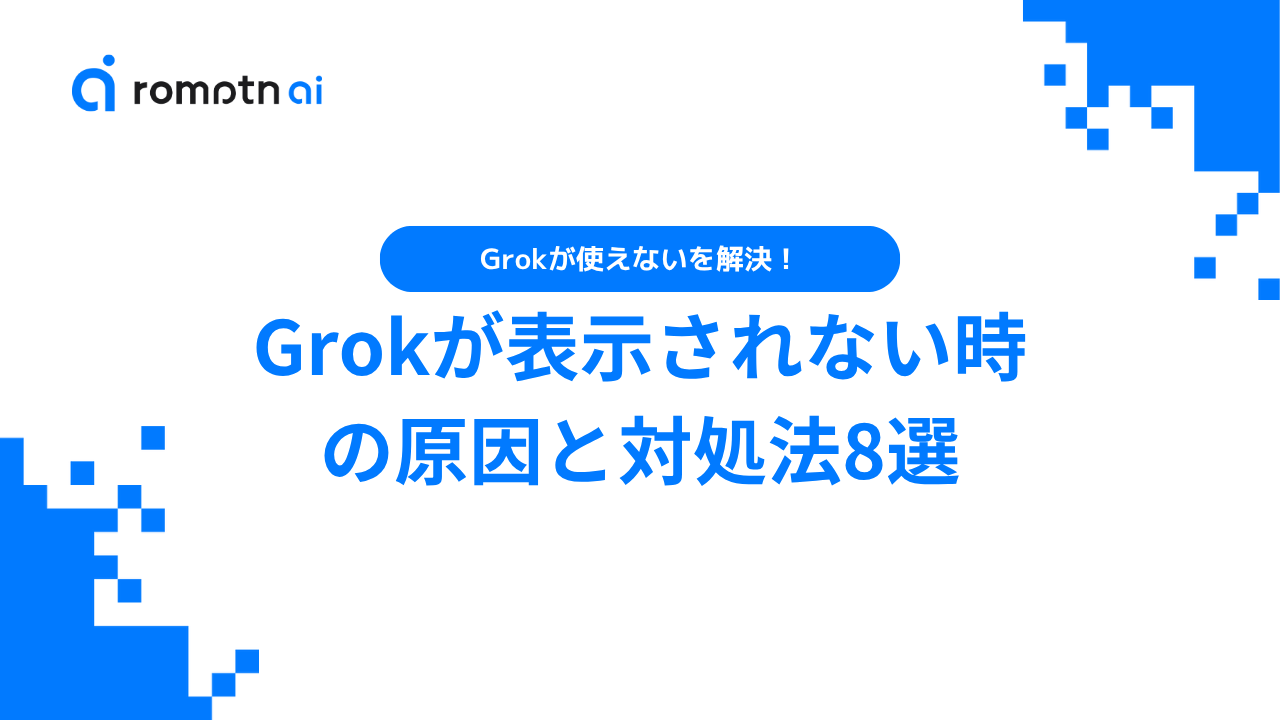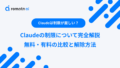話題のAI「Grok」を使ってみたいのに、いざアプリを開いてもGrokが見当たらない…。そんな状況になっていませんか?
「すぐに使えると思ったのに、どこを探しても見つからない」「もしかして自分のアカウントだけ何か問題があるのでは?」と、不安を感じてしまいますよね。
でも大丈夫です。原因は一つとは限りませんが、やるべきことはシンプルです。
ここでは、考えられる原因と、今すぐできる具体的な解決策だけを厳選して紹介します。1つずつ、試していきましょう。
📖この記事のポイント
- XアプリやOSが最新になっているか確認するのがまず最優先!
- web版の場合は拡張機能が干渉している可能性が高い!
- Grokを始めとする生成AIを使いこなしたいなら、無料セミナーで効率的に学ぼう!
- たった2時間の無料セミナーで会社に依存しない働き方&AIスキルを身につけられる!
- 今すぐ申し込めば、すぐに月収10万円UPを目指すための超有料級の12大特典も無料でもらえる!
\ 累計受講者10万人突破 /
無料特典を今すぐ受け取る【原因別】Grokが使えない・表示されない時の具体的な対処法8選
Grokが使えない原因は様々ですが、多くは簡単な設定の見直しやアプリの更新で解決します。まずは以下の対処法を、試してみてください。
対処法1:X(Twitter)アプリを最新版にアップデートする
よくある原因のひとつが、X(旧Twitter)アプリのバージョンが古いケースです。Grokの機能は、最新版のアプリでないと対応していない可能性があります。
まずは、お使いのスマートフォンのアプリストアを確認し、Xアプリが最新の状態になっているか確認しましょう。もし「アップデート」と表示されていたら、すぐに更新しましょう。
- iPhoneの場合:App Storeを開き、右上のプロフィールアイコンをタップ。「もうすぐ行われる自動アップデート」にXが表示されていたら「アップデート」をタップします。
- Androidの場合:Google Play ストアを開き、右上のプロフィールアイコンをタップ。「アプリとデバイスの管理」→「利用可能なアップデート」に進み「詳細を表示」をタップし、Xを更新します。
対処法2:スマホのOSを最新バージョンに更新する
アプリが最新でも、スマートフォンのOS(iOSやAndroid)が古いと、アプリが正常に動作しないことがあります。OSはアプリを動かすための土台となるシステムなので、こちらも最新の状態に保つことが重要です。
- iPhoneの場合:「設定」→「一般」→「ソフトウェアアップデート」の順に進み、新しいバージョンが利用可能か確認します。
- Androidの場合:「設定」→「システム」→「システムアップデート」などから確認できます。(機種により項目名が若干異なります)
対処法3:一度ログアウトし、再度ログインしてみる
アカウント情報が正しく読み込めていないことで、機能が利用できないケースもあります。一度ログアウトして再度ログインすることで、アカウント情報がリフレッシュされ、問題が解決することがあります。
Xアプリの「設定とプライバシー」→「アカウント」→「アカウント情報」と進み、一番下にある「ログアウト」をタップしてください。その後、再度IDとパスワードを入力してログインし、Grokが表示されるか確認しましょう。
対処法4:アプリのキャッシュをクリアする
アプリを使い続けると、「キャッシュ」と呼ばれる一時的なデータが溜まっていきます。このキャッシュが古くなっていたり、破損していたりすると、アプリの動作に不具合が生じることがあります。
- iPhoneの場合:iPhoneには、特定のアプリのキャッシュのみをクリアする直接的な機能がありません。Xのアプリ内でキャッシュをクリアします。「Xのアプリ内のプロフィールアイコン」→「設定とプライバシー」→「データ利用の設定」→「メディアストレージ」または「キャッシュストレージ」をタップし削除します。
- Androidの場合:「設定」→「アプリ」→「X」→「ストレージとキャッシュ」と進み、「キャッシュを削除」をタップします。
対処法5:Xのサーバー障害・不具合情報を確認する
あなたのスマートフォンやアカウントに問題がなくとも、Xのサービス全体でサーバー障害や一時的な不具合が発生している可能性もあります。
「Grok 使えない」などのキーワードでX内を検索し、他のユーザーも同じ状況になっていないか確認してみましょう。多くの人が同じ問題を投稿している場合は、X側の問題である可能性が高いです。
その場合は、公式からのアナウンスを待つか、復旧するまで時間を置くしかありません。
対処法6:アプリを一度アンインストールし、再インストールする
これまでの方法を試しても解決しない場合、アプリのデータ自体に何らかの問題があるのかもしれません。一度アプリをスマートフォンから完全に削除(アンインストール)し、再度アプリストアからインストールし直してみてください。
この方法は、アプリをまっさらな状態に戻すため、多くの不具合をリセットする効果が期待できます。
対処法7:時間を置いて再度試してみる
サーバーへのアクセスが集中している時間帯は、一時的にGrokの利用が制限されることも考えられます。
特に、多くのユーザーが一度にアクセスした場合や、短時間に何度も利用した場合は、一時的に機能が制限される可能性があります。もし他の対処法で解決しない場合は、数時間から1日程度、時間を置いてから再度試してみてください。
対処法8:スマホ版↔︎PC版で試してみる
意外な解決策として、使用するデバイスを変えてみる方法があります。
「スマートフォンのアプリではGrokが表示されないのに、PCのブラウザ版でXにログインしたら使えた」という報告もあります。逆もまた然りです。
もしPCをお持ちの場合は、一度PCのブラウザからXにログインし、Grokが使えるか確認してみてください。
たった2時間の無料セミナーで
会社に依存しない働き方&AIスキル
を身につけられる!
今すぐ申し込めば、すぐに
月収10万円UPを目指すための
超有料級の12大特典も無料!
PCのブラウザ版でGrokが使えない場合に試したい2つのこと
PCでGrokを使おうとして表示されない場合は、ブラウザの設定が影響している可能性があります。
チェック1:ブラウザのキャッシュクリアと再起動
スマートフォンと同様に、PCのブラウザにもキャッシュが溜まります。これが原因で表示されないことがあるため、キャッシュのクリアを試してみましょう。
Google Chromeの場合:「設定」→「プライバシーとセキュリティ」→「閲覧履歴データの削除」からキャッシュを削除できます。
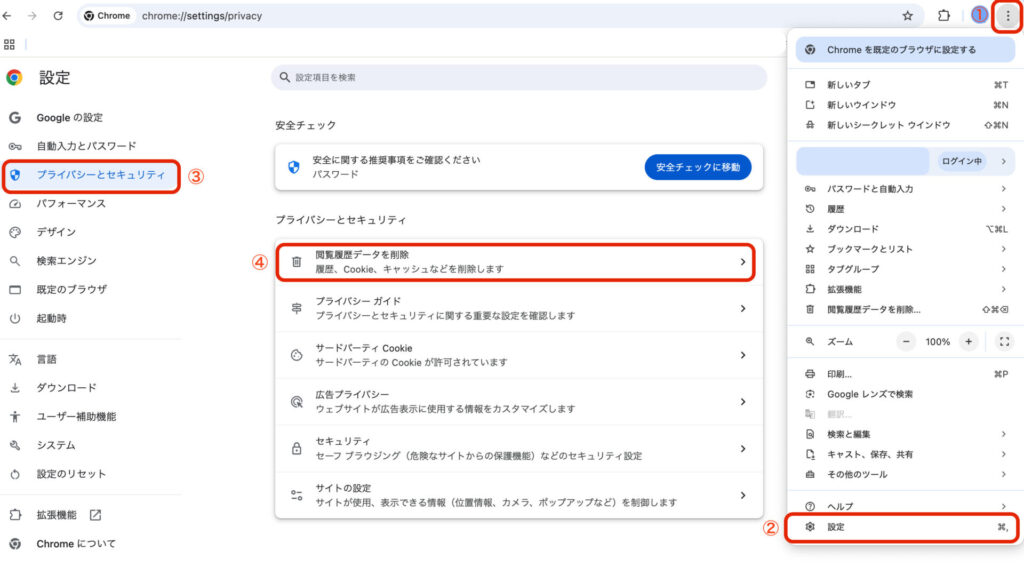
チェック2:拡張機能(アドオン)を一時的に無効化する
広告をブロックする拡張機能など、ブラウザに追加している特定の機能(アドオン)が、Grokの動作を妨げている可能性があります。
一度、すべての拡張機能をオフにしてみて、その状態でGrokが使えるようになるか確認してください。もし使えるようになった場合は、拡張機能を一つずつオンに戻していき、原因となっているものを特定しましょう。
\ 累計受講者数10万人突破 /
実際の受講生の声を見る ›たった2時間のChatGPT完全入門無料セミナーで ChatGPTをフル活用するためのAIスキルを身につけられる!
今すぐ申し込めば、すぐに
ChatGPTをマスターするための
超有料級の12大特典も無料!
全ての対処法を試しても解決しない場合の最終手段
ここまでの全ての方法を試してもGrokが使えない場合は、アカウント固有の問題や、まだ知られていない不具合の可能性があります。その場合は、Xの公式ヘルプセンターに問題を報告しましょう。
Xのヘルプセンターから問い合わせる際は、以下の情報を具体的に記載すると、スムーズな解決に繋がりやすくなります。
- 問題が発生している状況(Grokのアイコンが表示されない、など)
- 使用しているデバイス(例:iPhone 15 Pro, Google Pixel 8)
- OSのバージョン(例:iOS 17.5.1)
- Xアプリのバージョン
- これまでに試した対処法の一覧
Grokを使用するための基本条件
さまざまな対処法を試しても解決しない…という方は、もしかしたらGrokを利用するための根本的な条件を満たしていないのかもしれません。最後に、Grokが使えるアカウントの基本条件を確認しておきましょう。
1:年齢が13歳以上であること
Grokは、アカウントに登録されている生年月日を参照してユーザーの年齢を確認していると言われています。
Xの利用規約上、アカウントの作成時に13歳以下だった場合、一部機能が制限されたり、最悪の場合はアカウントがロックされたりする可能性があります。
2:アカウントが制限を受けていないこと
過去にXのルールに違反する行為などがあり、アカウントが何らかの制限を受けている場合、Grokを含む特定の機能へのアクセスが制限されることがあります。
自分のアカウント状態に心当たりがないか、一度確認してみてください。
3:設定にてGrokをオンにしていること
プライバシー設定が影響している可能性も考えられます。
Xの「設定とプライバシー」→「プライバシーと安全」→「Grokとサードパーティコラボレーター」と進むと、Grokに関する設定ができます。
「公開データに加えて、GrokおよびxAIでのやり取り、インプット、結果をトレーニングと調整に血ようすることを許可します」といった項目があり、もしこれをオプトアウト(拒否)している場合、機能が利用できない可能性があります。一度、設定のプライバシー項目を見直してみましょう。
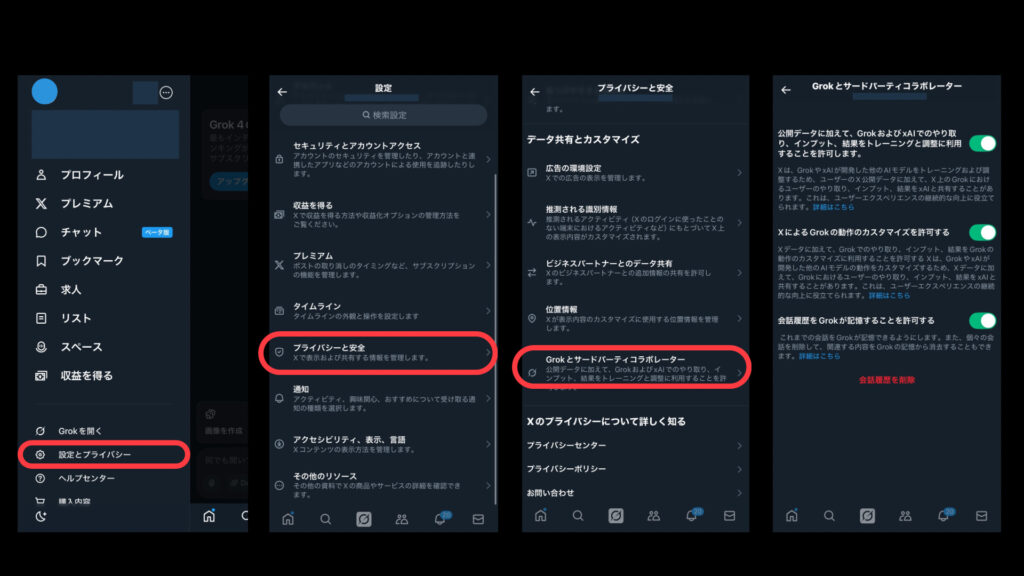
まとめ
今回は、XのAI機能「Grok」が使えない・表示されない時の原因と対処法について解説しました。最後に、確認すべきポイントをもう一度おさらいしましょう。
- まずはアプリとOSのアップデートを試す
- ログインし直しやキャッシュクリアも有効
- X側の障害や、PC版で試す視点も持つ
- 最終手段は公式ヘルプへの問い合わせをする
- そもそも利用するための基本条件を満たしているか確認する
Grokが使えないと焦ってしまいますが、一つひとつ原因を切り分けて対処すれば、解決できるケースが多いです。この記事が、あなたの問題解決の一助となれば幸いです。
romptn ai厳選のおすすめ無料AIセミナーでは、AIの勉強法に不安を感じている方に向けた内容でオンラインセミナーを開催しています。
AIを使った副業の始め方や、収入を得るまでのロードマップについて解説しているほか、受講者の方には、ここでしか手に入らないおすすめのプロンプト集などの特典もプレゼント中です。
AIについて効率的に学ぶ方法や、業務での活用に関心がある方は、ぜひご参加ください。
\累計受講者10万人突破/